python开发–虚拟环境搭建及管理
推荐软件
anaconda
从官网进行下载,然后安装
anaconda方式(推荐)
安装完成后在终端中输入,查看conda版本
conda -V
# 输出 conda 4.7.12
conda update conda 检测更新
conda update conda
- 查看安装了哪些包
conda list
- 查看当前存在哪些虚拟环境
conda env list
conda info -e
E.g:
(base) bytedance@C02D82E4ML85 ~ % conda info -e
# conda environments:
#
auto_report /Users/bytedance/.conda/envs/auto_report
autoreport /Users/bytedance/.conda/envs/autoreport
pythonProject /Users/bytedance/.conda/envs/pythonProject
base * /Users/bytedance/opt/anaconda3
djangoenv /Users/bytedance/opt/anaconda3/envs/djangoenv
lufeidjango /Users/bytedance/opt/anaconda3/envs/lufeidjango
openapicase /Users/bytedance/opt/anaconda3/envs/openapicase
py27 /Users/bytedance/opt/anaconda3/envs/py27
py35 /Users/bytedance/opt/anaconda3/envs/py35
py36 /Users/bytedance/opt/anaconda3/envs/py36
py37 /Users/bytedance/opt/anaconda3/envs/py37
sdktest37 /Users/bytedance/opt/anaconda3/envs/sdktest37
## 我们看一下对应的在我们电脑中的位置
(base) bytedance@C02D82E4ML85 envs % pwd
/Users/bytedance/opt/anaconda3/envs
(base) bytedance@C02D82E4ML85 envs % tree -L 1 .
.
├── djangoenv
├── lufeidjango
├── openapicase
├── py27
├── py35
├── py36
├── py37
└── sdktest37
8 directories, 0 files
## 进入其中一个环境,比如说djangoenv
(base) bytedance@C02D82E4ML85 djangoenv % tree -L 1 .
.
├── COPYING
├── COPYING-debug
├── README
├── README-debug
├── bin
├── conda-meta
├── docs
├── include
├── lib
├── share
└── ssl
7 directories, 4 files
## 我们的python环境就是安装在bin目录中,
(base) bytedance@C02D82E4ML85 bin % ls
2to3 mailodf python3.7
2to3-3.7 markdown_py python3.7-config
__pycache__ my_print_defaults ...
## 其实要想运行这个环境下的python,我们也可以执行
/Users/bytedance/opt/anaconda3/envs/djangoenv/bin/python xxx.py
- Python创建虚拟环境
conda create -n your_env_name python=x.x
anaconda命令创建python版本为x.x,名字为your_env_name的虚拟环境。your_env_name文件可以在Anaconda安装目录envs文件下找到。
- 激活或者切换虚拟环境
Preparing transaction: doneVerifying transaction: doneExecuting transaction: done
## To activate this environment, use##
$ conda activate AI_study
## To deactivate an active environment, use##
$ conda deactivate
我们知道虚拟环境下的python解释器在那个位置之后,我们其实可以不进入虚拟环境中,就在该环境下运行我们的软件,如上,我们一般在bin/python下面就可以直接执行了,例如:
环境是:\ProgramData\Anaconda3\envs\test_python2
运行如下:
\ProgramData\Anaconda3\envs\test_python2\bin\python xxxx.py
- 删除虚拟环境
命令规则:conda remove -n env-name --all
假设删除 AI_study 虚拟环境
conda remove -n AI_study --all# 提示Proceed ([y]/n)?
# 输入y# 结果Preparing transaction: doneVerifying transaction: doneExecuting transaction: done
# 再次输入conda info -e查看结果
删除某个包
命令规则:conda remove --name env-name package-name
- 与pycharm的打通
Mac 的不同,在使用pycharm选择环境的时候,记得,你要选择这个文件夹下的bin目录中的python,如下,也就是你创建的环境的根目录中
(base) xxxxx@C02D82E4ML85 bin % conda info -e
# conda environments:
#
auto_report /Users/bytedance/.conda/envs/auto_report
autoreport /Users/bytedance/.conda/envs/autoreport
pythonProject /Users/bytedance/.conda/envs/pythonProject
base * /Users/bytedance/opt/anaconda3
djangoenv /Users/bytedance/opt/anaconda3/envs/djangoenv
lufeidjango /Users/bytedance/opt/anaconda3/envs/lufeidjango
openapicase /Users/bytedance/opt/anaconda3/envs/openapicase
py27 /Users/bytedance/opt/anaconda3/envs/py27
py35 /Users/bytedance/opt/anaconda3/envs/py35
py36 /Users/bytedance/opt/anaconda3/envs/py36
py37 /Users/bytedance/opt/anaconda3/envs/py37
sdktest37 /Users/bytedance/opt/anaconda3/envs/sdktest37
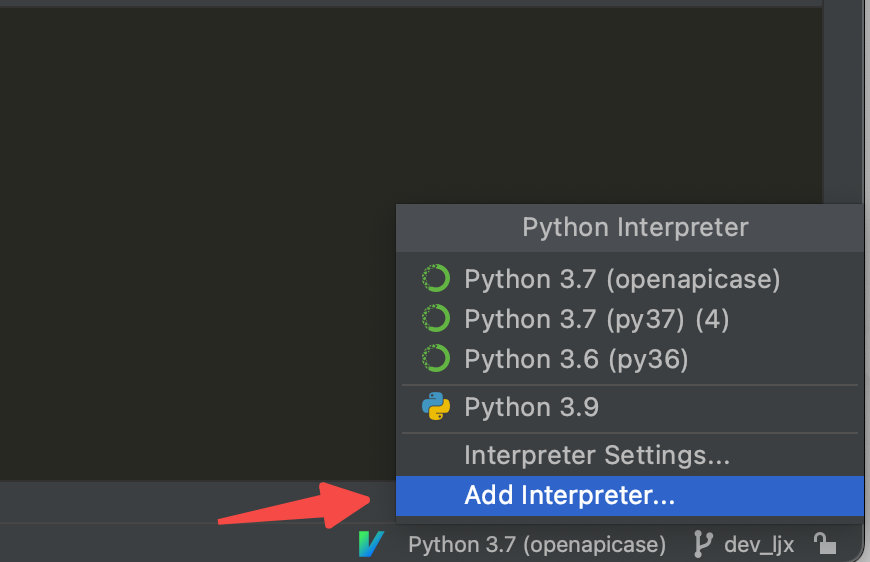
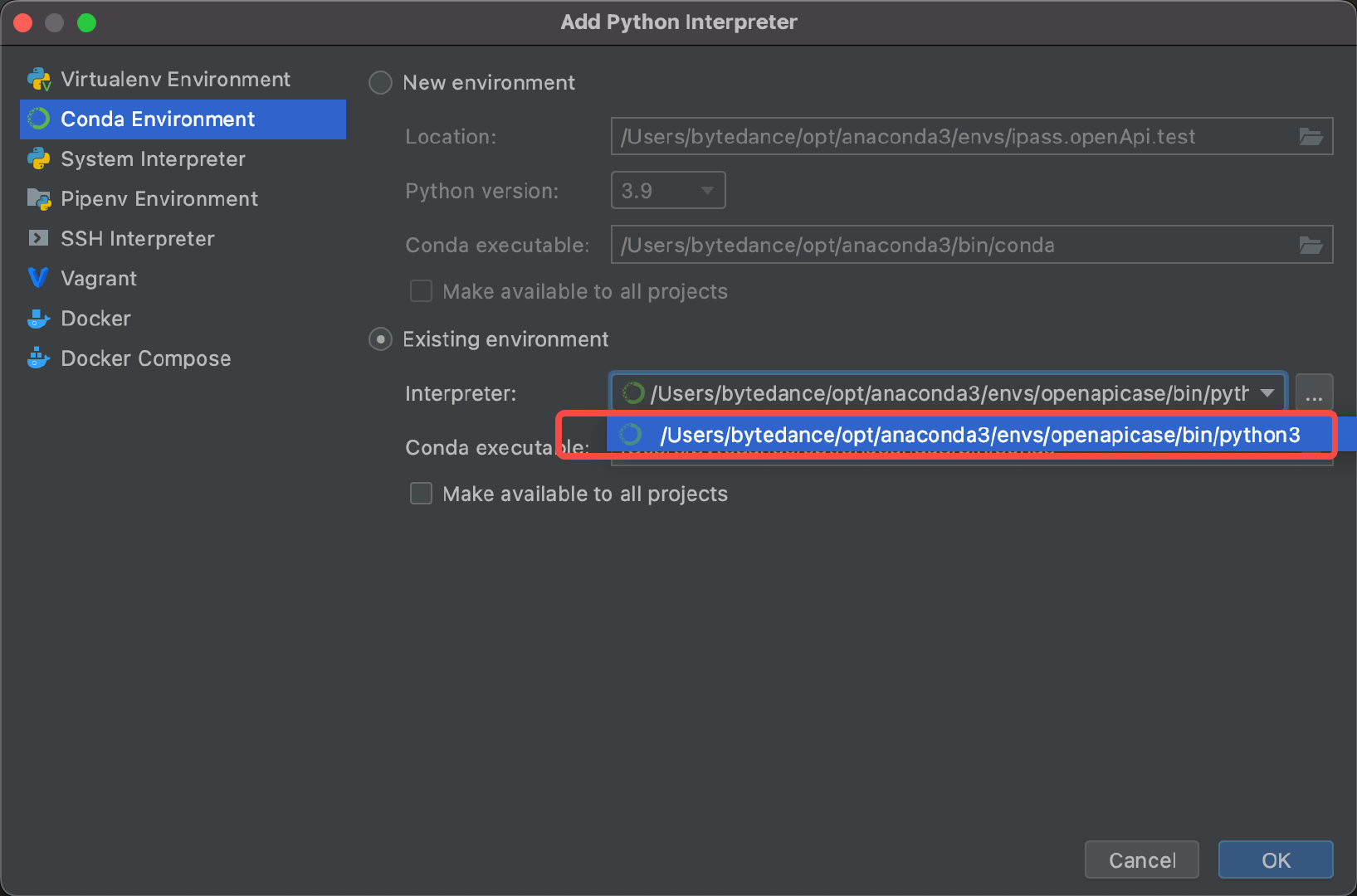

venv方式
# 创建
python3 -m venv lijiaxin
# 如何进入
Linux: source activate your_env_nam
Windows: activate your_env_name
scoure lijiaxin/bin/activate
容器中的方式
参考文献:
https://www.cnblogs.com/chjxbt/p/10517952.html
# 虽然云服务器上面内置了python3,但是没有内置pip工具,所以要安装python3的pip工具
apt install python3-pip
# 使用pip安装虚拟环境
pip3 install virtualenv -i https://pypi.douban.com/simple/
pip3 install virtualenvwrapper -i https://pypi.douban.com/simple/
# 配置虚拟环境的环境变量
# 执行命令
mkdir $HOME/.virtualenvs
# 执行命令,打开并编辑 ~/.bashrc
vim ~/.bashrc
# 文件末尾添加以下几行代码,:wq 保存退出。
export WORKON_HOME=$HOME/.virtualenvs
export VIRTUALENVWRAPPER_PYTHON=/usr/bin/python3
source /usr/local/bin/virtualenvwrapper.sh
# 刷新配置文件
source ~/.bashrc
# 创建虚拟环境
mkvirtualenv luffy -p python3
详细的自己可能用到的步骤
1、查看所有的虚拟环境命令
workon
进入(使用)虚拟环境命令
workon 虚拟环境名称
例 :使用python2的虚拟环境
workon py_flask
例 :使用python3的虚拟环境
workon py3_flask
退出虚拟环境的命令
deactivate
删除虚拟环境的命令
rmvirtualenv 虚拟环境名称
例 :删除虚拟环境py3_flask
先退出:deactivate
再删除:rmvirtualenv py3_flask
查看虚拟环境中安装的包 :
pip freeze
pip list
包导出及安装
# 导出
pip frezze > requirement.txt
# 安装
pip install -r requirements.txt






















 194
194











 被折叠的 条评论
为什么被折叠?
被折叠的 条评论
为什么被折叠?








